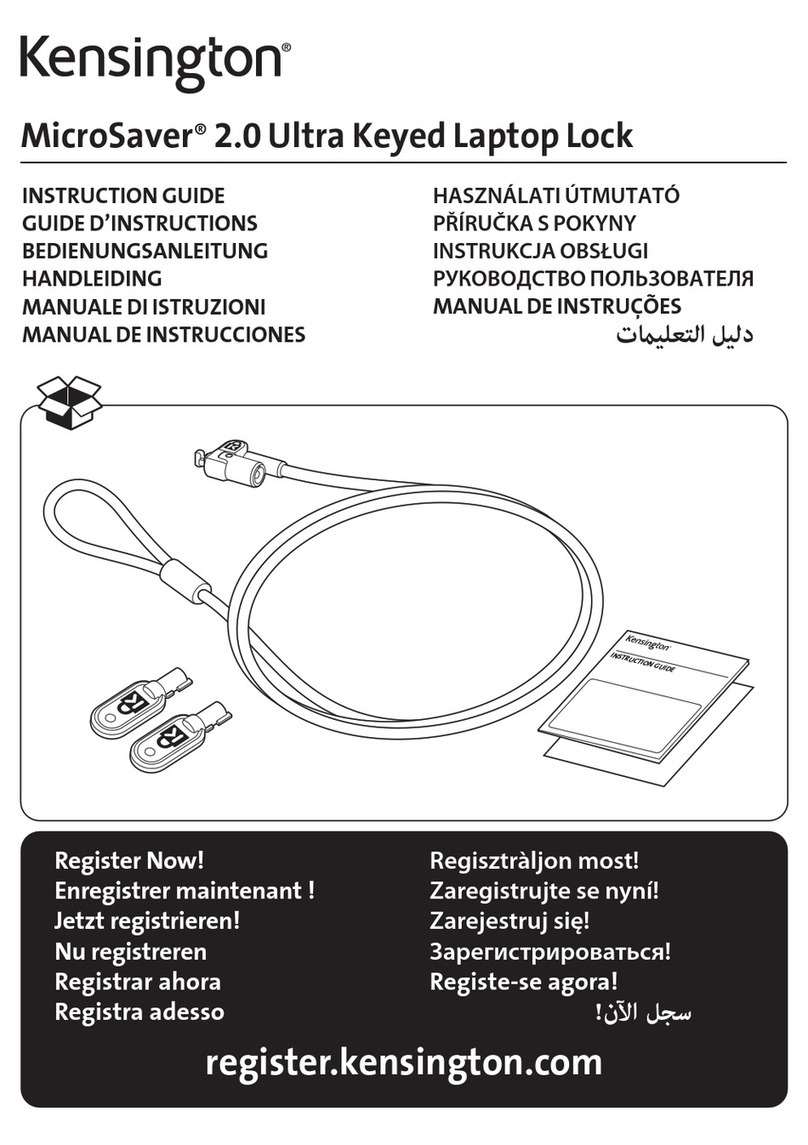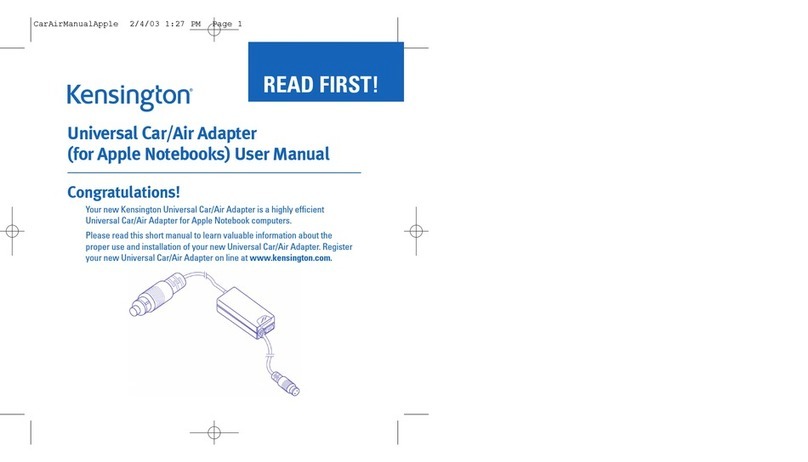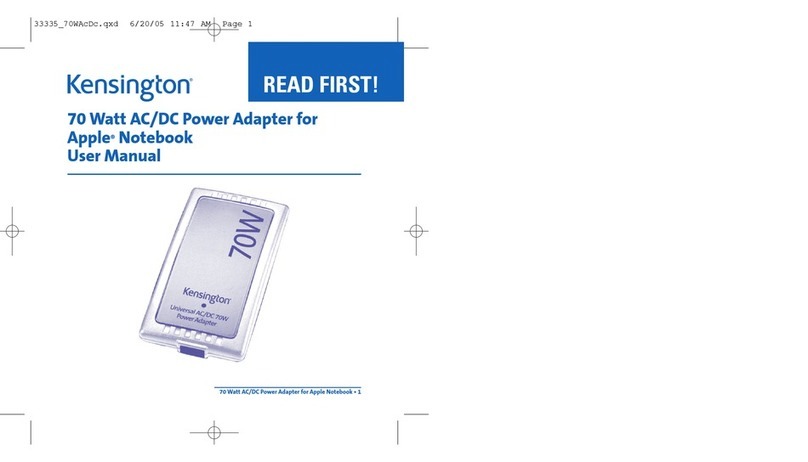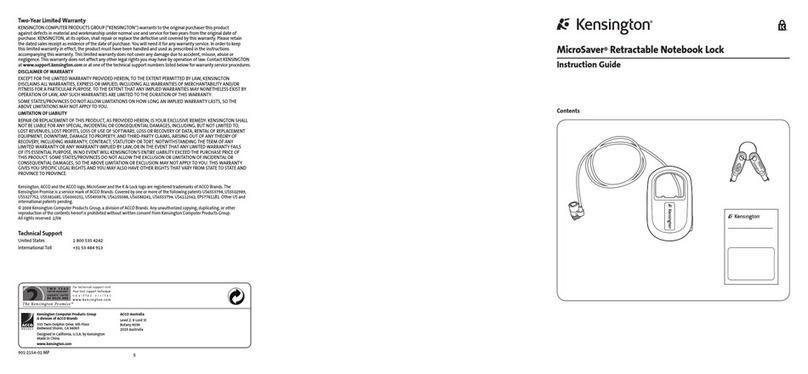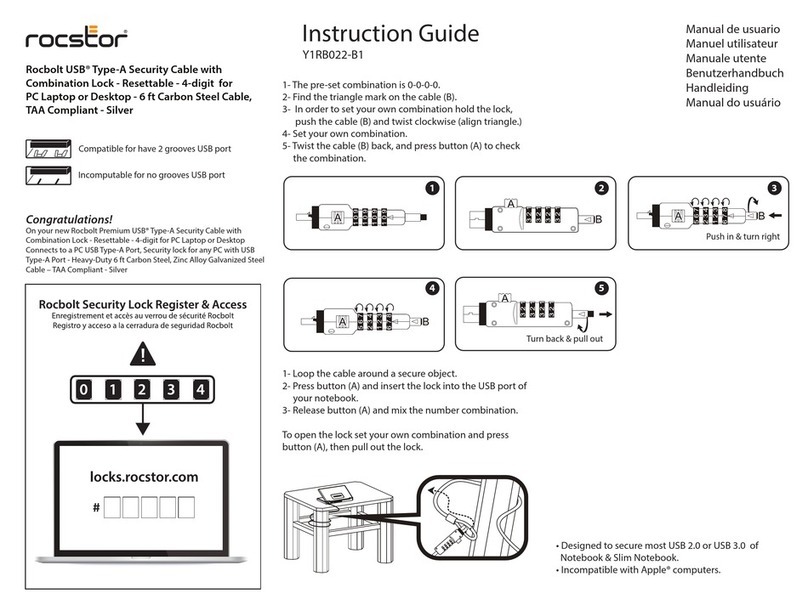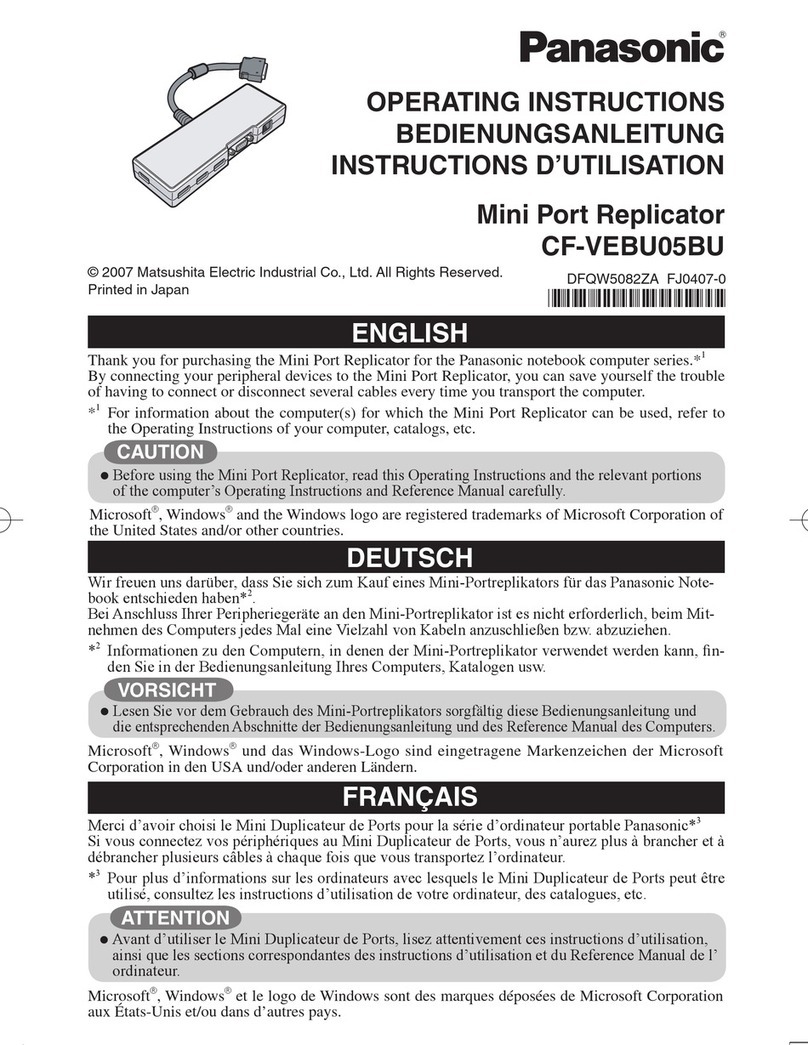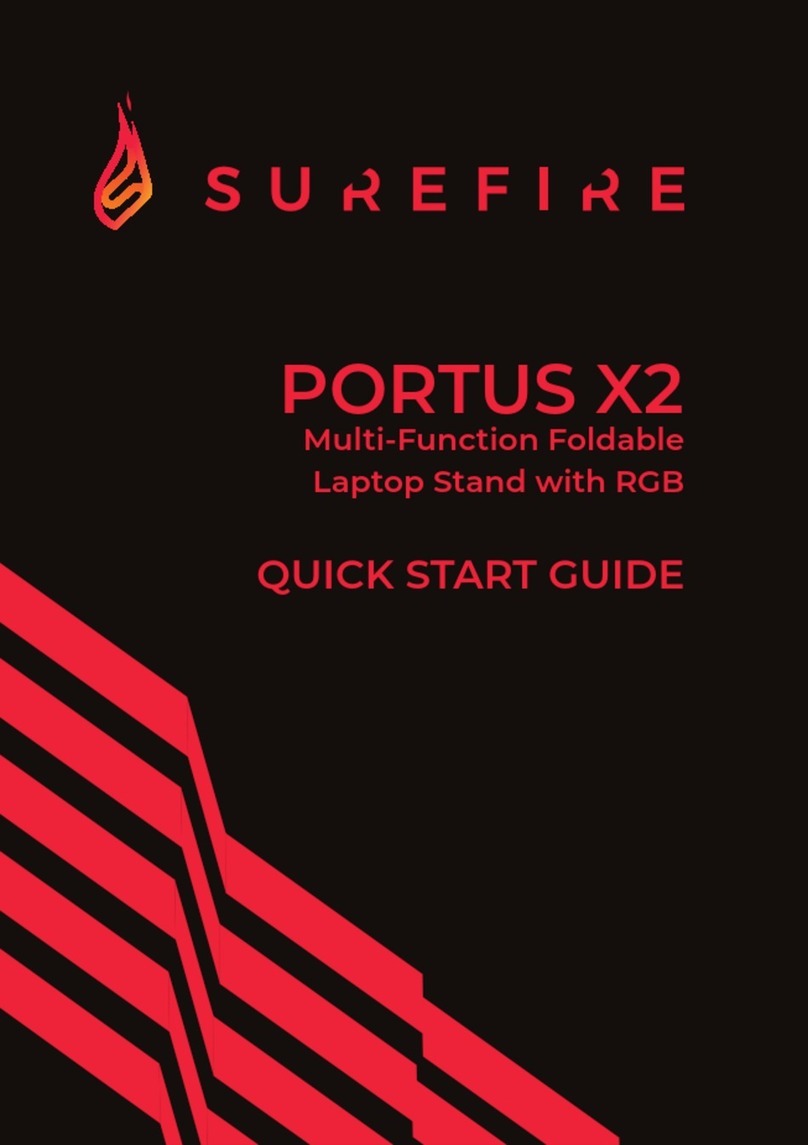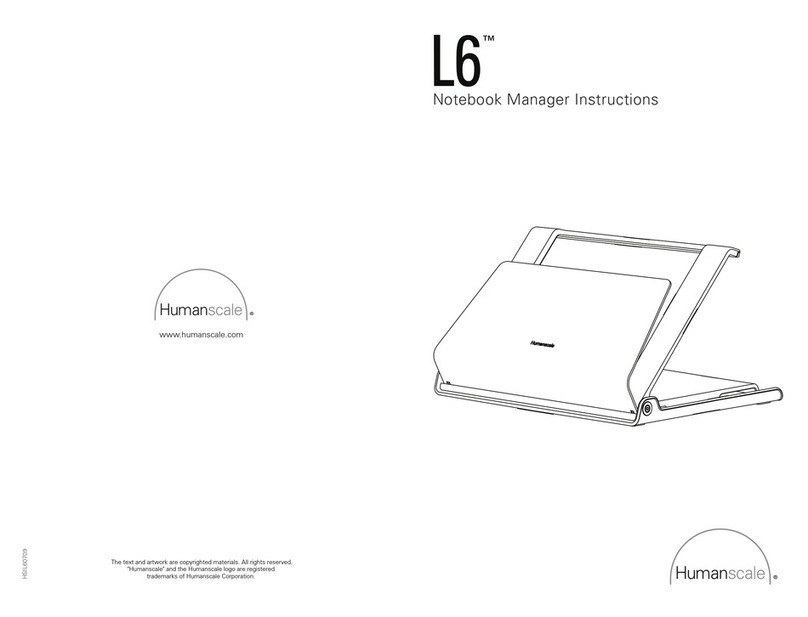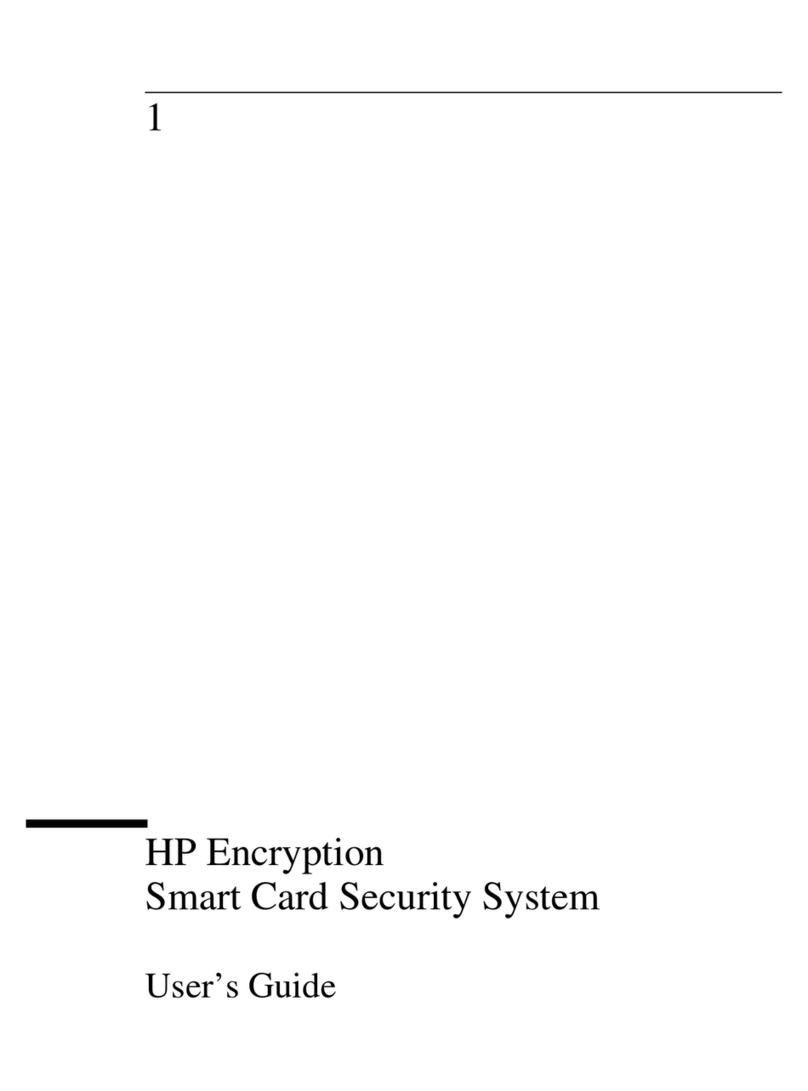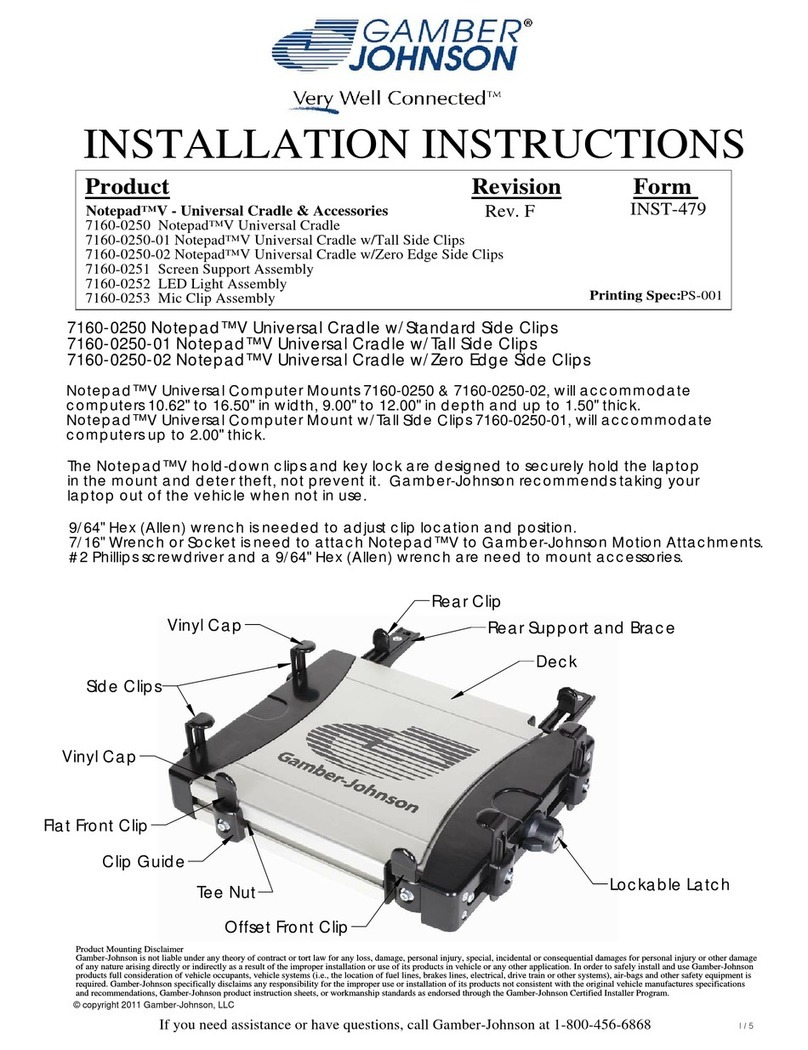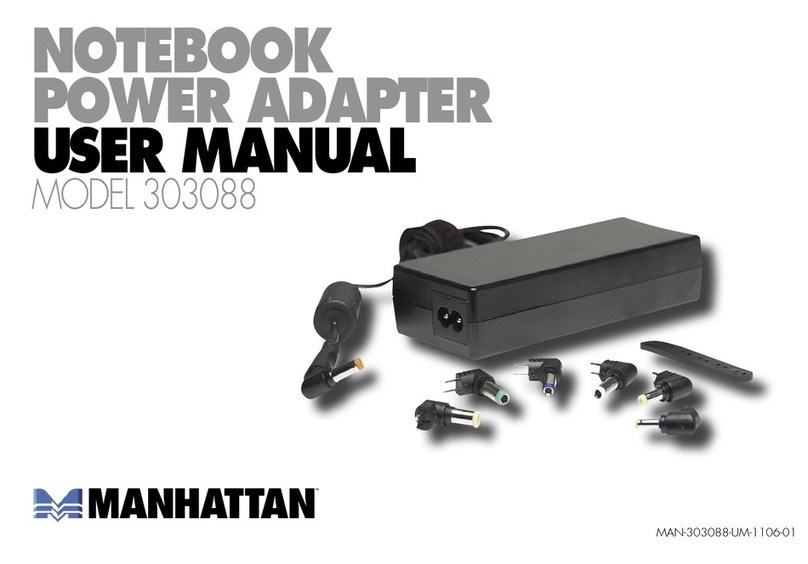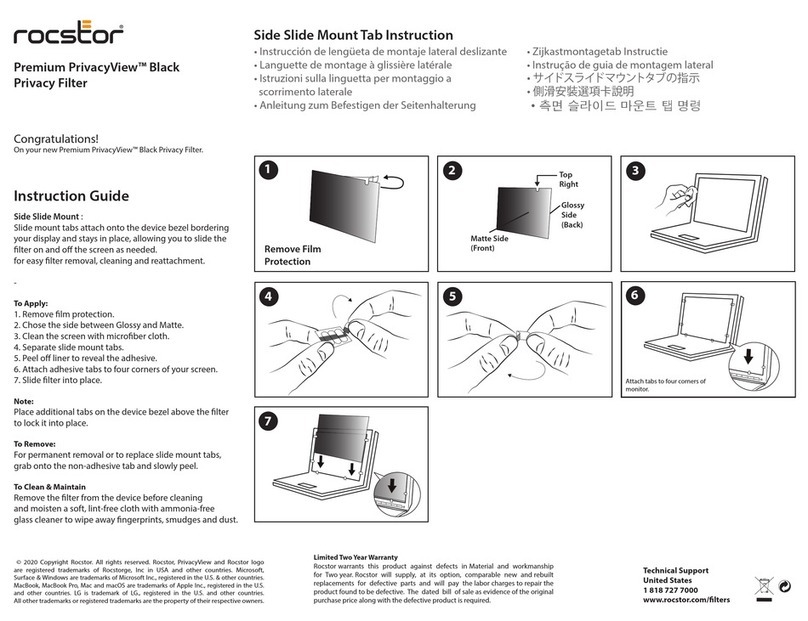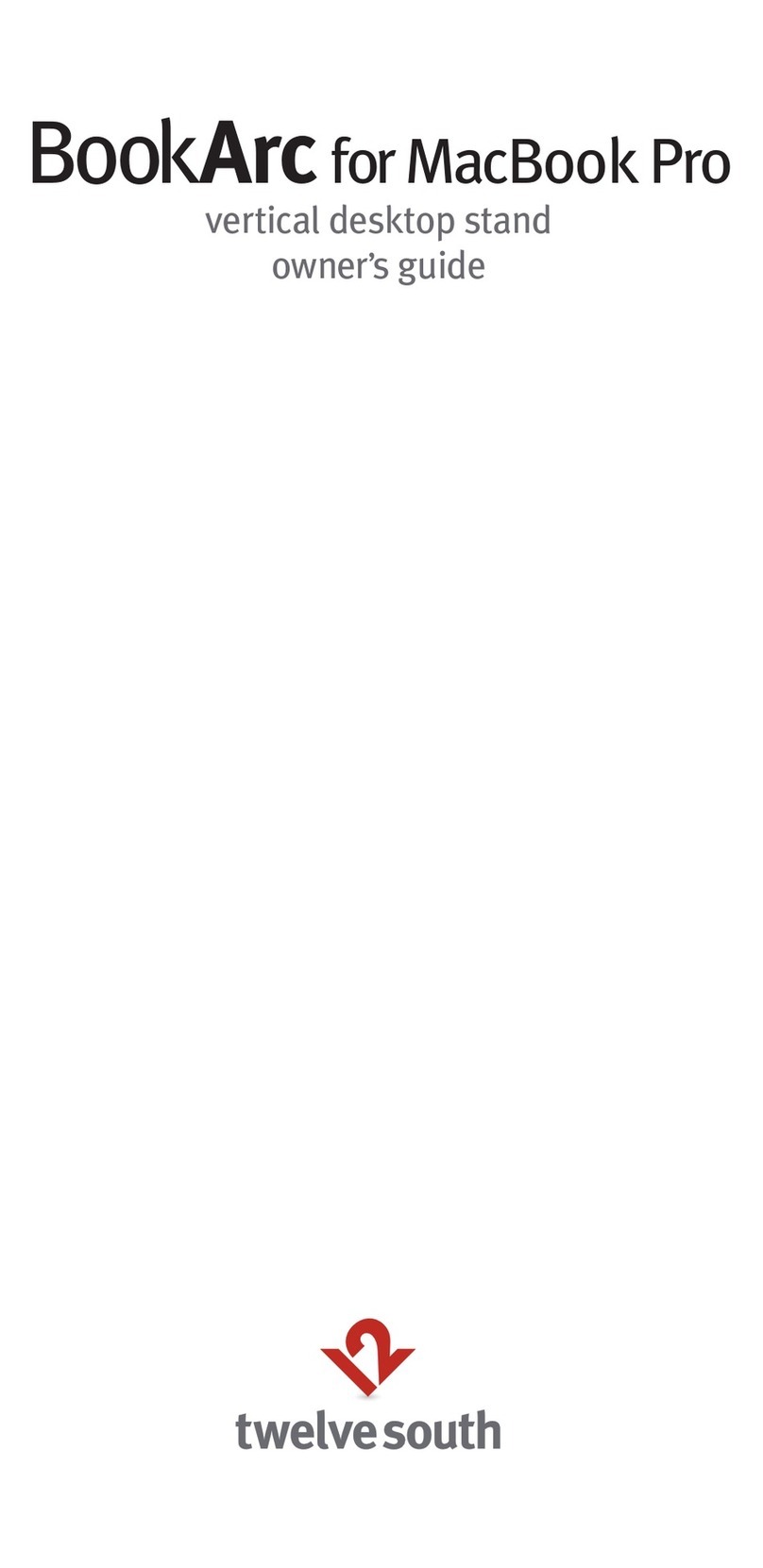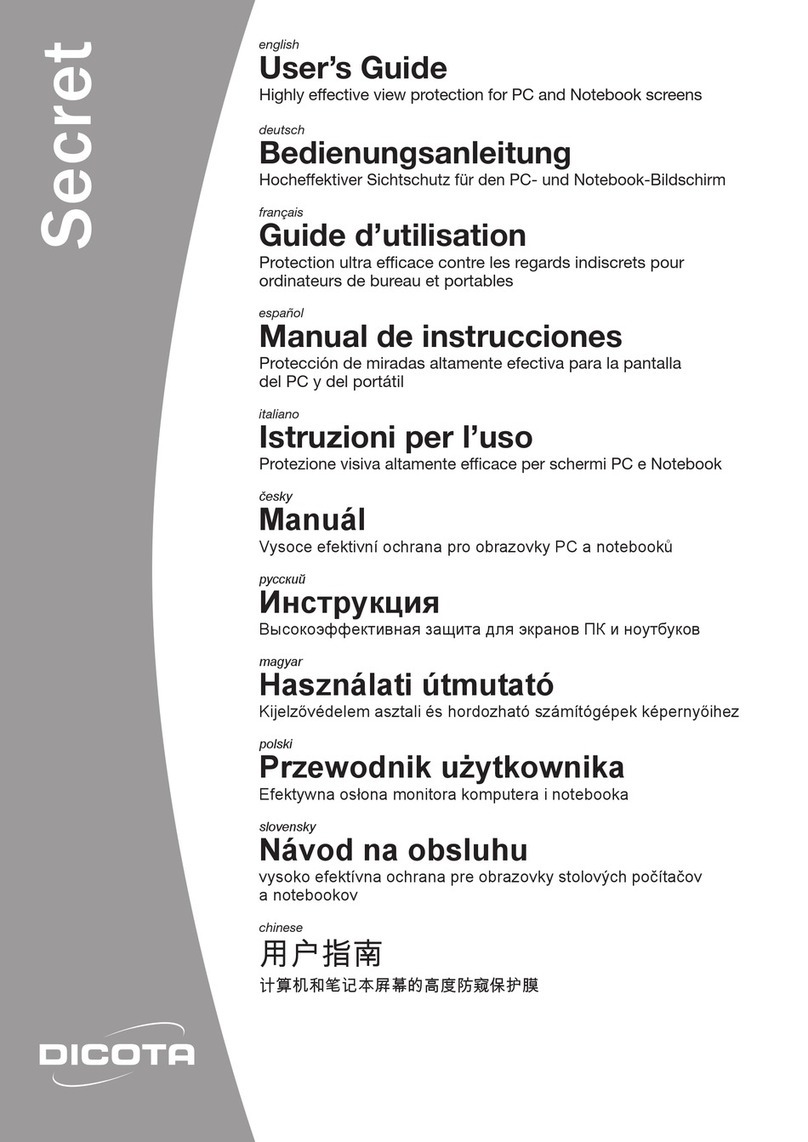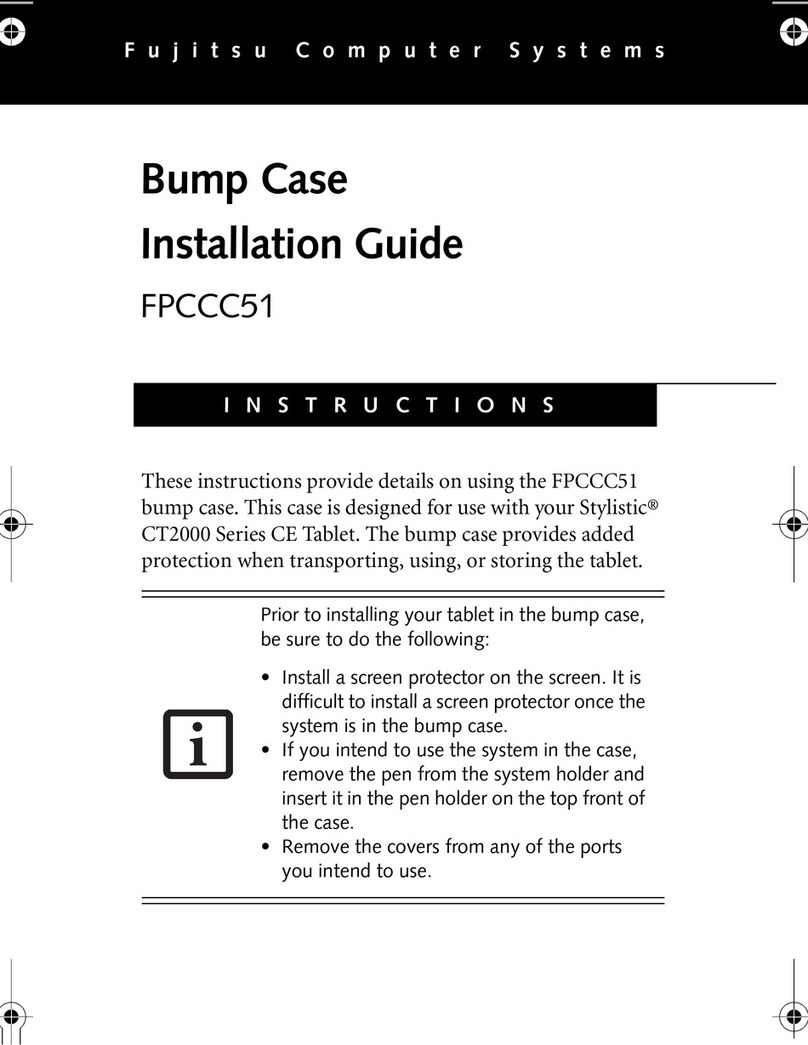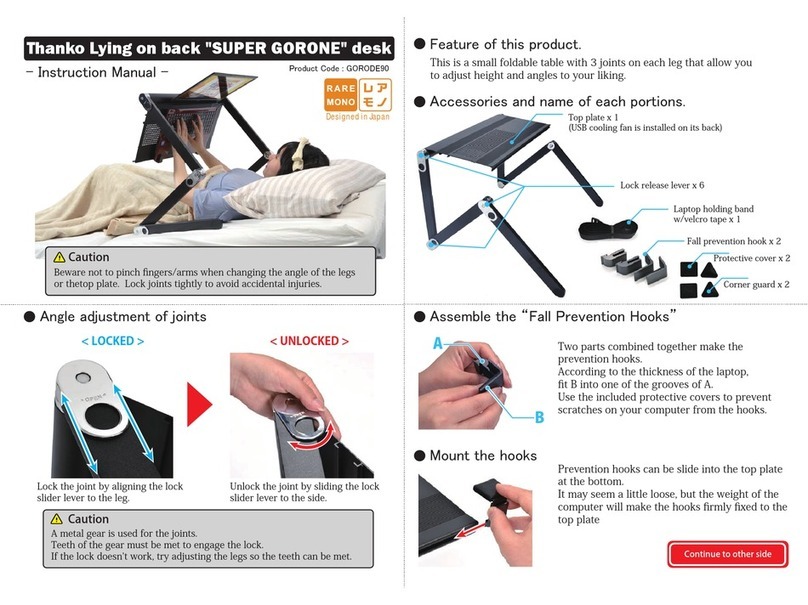NotebookPowerAdapter
A
DE F G H I
BC
NotebookPowerAdapter
K
J
N
M
L
K33402 K33403 K33404
EspañolNederlands Italiano
901-2033-00
Contenido
A. Adaptador de alimentación para portátil
B. Cable de entrada (CA) de pared con conector
NOTA: los adaptadores de modelo norteamericano vienen con un único cable.
Los modelos europeos vienen con dos: un enchufe de 2 pins para UE y otro de 3
pins para Reino Unido.
C. Cable de entrada (CC) para coche/ avión (sólo K33403)
D. Puntas para portátil
E. Etiquetas de ID de color
F. Revestimiento de cable
G. Manual de instrucciones
H. Guía de inicio rápido
I. Bolsa de almacenamiento
Componentes
J. Puerto USB (sólo K33402 y K33403)
K. Puerto del cable de entrada de pared
L. Puerto del cable de entrada para coche/ avión (sólo K33403)
M. Selector de códigos de color
N. Botón Selector de color
Cómo encontrar código de color
• Use el código de color adecuado para no dañar el portátil.
• El selector de códigos de color y la punta del portátil DEBEN tener el mismo color.
• Pruebe cualquier punta del color adecuado que se ajuste mejor a su portátil.
1Para estos fabricantes de portátiles, el código de color es VERDE.
2Para otros fabricantes de portátiles, mire la parte inferior de su portátil para
saber el número de la tensión, como se muestra a continuación:
NOTA: si la parte inferior del portátil no tiene una etiqueta con el número de la
tensión, haga lo siguiente:
• Mire si se muestra el número de tensión en el adaptador suministrado con el
portátil.
• Extraiga la batería del portátil y vea si el número de tensión se muestra en ella.
• Si no consigue este número, póngase en contacto con el fabricante del portátil.
Cuando sepa el número de tensión, utilice éste para elegir el código de color
adecuado.
Instalación y conexión del adaptador
1Pulse el botón Selector de color con la punta de un bolígrafo y deslice el selector
de códigos de color para que coincida con el código de color.
2Inserte la punta para portátil en el equipo; inserte el cable del portátil en la punta.
Para los fabricantes de portátiles que se indican a continuación Kensington
recomienda probar las puntas que se muestran en la tabla. Pruebe cualquier
punta CUYO CÓDIGO DE COLOR COINCIDA y que se ajuste mejor a su portátil.
3Conexión a la fuente de alimentación de carga deseada:
NOTA: sólo ciertos modelos de adaptador soportan conexiones para coche y avión.
Consulte el manual de instrucciones si desea más información.
4(Opcional) Si su modelo de adaptador lo permite, puede cargar dispositivos
móviles USB compatibles.
NOTA: puede adquirir cables de alimentación USB retráctiles y puntas de
alimentación USB como parte de un paquete de puntas de alimentación USB de
Kensington, disponible en www.kensington.com.
a. Conecte a la fuente de alimentación deseada siguiendo el paso 3 anterior.
b. Inserte el cable de alimentación USB retráctil (no incluido) en el adaptador.
c. Conecte la punta de alimentación USB (no incluida) al extremo del cable de
alimentación USB retráctil.
d. Inserte el cable de alimentación USB retráctil en el dispositivo a cargar.
Tensión (voltios)
Corriente (amperios)
T8000
MODEL NO. PAT800E-F963-EN
DC 15V
3.0 A
DIX 333/T13.3/6/64/CD/M
Toma de pared a. Inserte el cable de entrada en el adaptador.
b. Inserte del conector del cable de entrada de pared en la toma
de pared.
Coche a. Inserte el cable de entrada para coche/ avión en el adaptador.
b. Conecte el adaptador de alimentación a la toma de
alimentación del vehículo mediante el cable correspondiente.
Avión a. Inserte el cable de entrada para coche/ avión en el adaptador.
b. Pulse la pestaña del cable para extraer el adaptador de
alimentación de vehículos y exponer el adaptador de
alimentación de aviones.
c. Inserte el adaptador de alimentación de aviones en el puerto
de alimentación de aviones.
Contenuto
A. Alimentatore di corrente per notebook
B. Cavo di ingresso (CA) per presa da parete con spina
NOTA: gli alimentatori destinati agli Stati Uniti vengono forniti con un singolo
cavo. I modelli UE vengono forniti con due cavi: uno con spina bipolare per i
paesi UE e uno con spina tripolare per il Regno Unito.
C. Cavo di ingresso per auto/aereo (CC) (solo K33403)
D. Spinotto per notebook
E. Etichetta di identificazione per colore
F. Fascetta avvolgicavo
G. Manuale di istruzioni
H. Guida veloce
I. Custodia
Componenti
J. Porta USB (solo K33402 e K33403)
K. Porta per cavo di ingresso per presa da parete
L. Porta per cavo di ingresso per auto/aereo (solo K33403)
M. Selettore con codifica di colori
N. Pulsante del selettore di colori
Scelta del codice colore
• Utilizzare il codice colore corretto per evitare di danneggiare il notebook.
• Il selettore con codifica di colori e lo spinotto del notebook DEVONO essere dello
stesso colore.
• Provare tutti gli spinotti del colore corretto per trovare quello che meglio si
adatta al proprio notebook.
1Per i produttori di notebook indicati di seguito, il codice colore è il VERDE.
2Per gli altri produttori, verificare il voltaggio nella parte inferiore del notebook,
come illustrato di seguito.
NOTA: qualora sotto al notebook non fosse presente l'etichetta recante indicazioni
sul voltaggio, procedere come segue.
• Verificare se il voltaggio è indicato sull'alimentatore fornito in dotazione con
il notebook.
• Rimuovere la batteria del notebook per controllare se contiene l'indicazione
del voltaggio.
• Qualora non fosse possibile trovare tale informazione, rivolgersi direttamente
al produttore.
Una volta individuato il voltaggio, utilizzarlo per trovare il codice colore corretto.
Installazione e collegamento dell'alimentatore
1Premere il pulsante del selettore di colori con la punta della penna e far scorrere
il selettore al fine di individuare il codice colore corretto.
2Inserire lo spinotto nel notebook; quindi il cavo del notebook nello spinotto. Ai
produttori di notebook indicati di seguito, Kensington consiglia di provare gli
spinotti elencati nella tabella. Provare ogni spinotto CORRISPONDENTE AL
CODICE COLORE per individuare quello che meglio si adatta al proprio notebook.
3 Effettuare il collegamento alla fonte di alimentazione desiderata per la ricarica
NOTA: solo certi modelli di alimentatore supportano i collegamenti per auto e
aereo. Per informazioni consultare il Manuale di istruzioni.
4(Opzionale) Se supportati dal modello di alimentatore utilizzato, è possibile
ricaricare dispositivi mobili compatibili USB.
NOTA: i cavi riavvolgibili e gli spinotti USB possono essere acquistati con il
pacchetto di spinotti di alimentazione USB Kensington, disponibile sul sito
www.kensington.com.
a. Effettuare il collegamento alla fonte di alimentazione desiderata come
indicato nel passaggio3.
b. Inserire il cavo riavvolgibile di alimentazione USB (venduto separatamente)
nell'alimentatore.
c. Collegare lo spinotto di alimentazione USB (venduto separatamente)
all'estremità del cavo riavvolgibile di alimentazione USB.
d. Inserire il cavo riavvolgibile di alimentazione USB in un altro dispositivo.
Voltaggio (Volt)
Amperaggio (Ampere)
T8000
MODEL NO. PAT800E-F963-EN
DC 15V
3.0 A
DIX 333/T13.3/6/64/CD/M
Presa a muro a. Inserire il cavo di ingresso per presa a muro nell'alimentatore.
b. Inserire il cavo di ingresso nella presa a muro.
Auto a. Inserire il cavo di ingresso per auto/aereo nell'alimentatore.
b. Inserire l'alimentatore di corrente con cavo per auto nella
porta di alimentazione del veicolo.
Aereo a. Inserire il cavo di ingresso per auto/aereo nell'alimentatore.
b. Premere la linguetta sul cavo per rimuovere l'alimentatore di
corrente per auto e utilizzare quello per aereo.
c. Inserire l'alimentatore di corrente per aereo nella porta
di alimentazione.
Inhoud
A. Notebookvoedingsadapter
B. Wisselstroomingangskabel (AC) met stekker
OPMERKING:adapters voor de Amerikaanse marktwordengeleverd met één snoer.
Europesemodellen worden geleverd met tweesnoeren: één met een tweepolige
Europesestekker en één met eendriepolige stekker voor Ierland/het VK.
C. Gelijkstroomingangskabel (DC) voor auto/vliegtuig (alleen K33403)
D. Notebooktips
E. Kleurenlabels voor identificatie
F. Kabelbinder
G. Handleiding
H. Snelstartgids
I. Etui voor opslag
Onderdelen
J. USB-poort (alleen K33402 en K33403)
K. Poort voor wisselstroomingangskabel (AC)
L. Poort voor ingangskabel auto/vliegtuig (DC) (alleen K33403)
M. Kleurkeuze-schakelaar
N. Kleurselectie-button
Kleurcode zoeken
• Gebruik de juiste kleurcode om beschadiging van het notebook te voorkomen.
• Kleurkeuze-schakelaar en notebooktip MOETEN op dezelfde kleur zijn ingesteld.
• Probeer elke aansluiting met de correcte kleur om de best passende voor uw
notebook te vinden.
1Bij deze notebookfabrikanten is GROEN de kleurcode.
2Zie voor andere notebookfabrikanten de onderzijde van uw notebook voor de
spanningsaanduiding (zie illustratie hieronder):
OPMERKING: Als er aan de onderzijde van uw notebook geen label met de
spanningsaanduiding is, handelt u als volgt:
• Controleer de adapter die werd meegeleverd met uw notebook, om te zien of
deze een spanningsaanduiding heeft.
• Verwijder de notebookbatterij om te zien of hierop een spanningsaanduiding
staat.
• Als u geen spanningsaanduiding kunt vinden, neemt u voor de juiste spanning
contact op met de notebookfabrikant.
Gebruik de gevonden spanningsaanduiding om de juiste kleurcode te vinden.
Adapter instellen en aansluiten
1Druk met de punt van een pen op de kleurselectie-button en schuif de
kleurkeuze-schakelaar naar de juiste kleurcode.
2Steek de notebooktip in uw notebook en sluit de kabel van de notebookcomputer
aan op de tip. Voor de onderstaande notebookfabrikanten wordt aangeraden om
de tips in de tabel te proberen. Probeer elke tip DIE OVEREENKOMT MET DE
KLEURCODE, om de best passende voor uw notebook te vinden.
3Sluit aan op de gewenste voedingsbron voor opladen:
OPMERKING: Alleen bepaalde adaptermodellen ondersteunen zowel auto- als
vliegtuigaansluitingen. Raadpleeg de handleiding voor meer informatie.
4(Optioneel) Indien ondersteund door uw adaptermodel, kunt u ook
compatibele mobiele USB-apparatuur opladen.
OPMERKING: Oprolbare USB-voedingskabels en USB-voedingstips kunnen
worden aangeschaft als onderdeel van een Kensington USB-
voedingstipspakket, dat verkrijgbaar is op www.kensington.com.
a. Sluit aan op de gewenste voedingsbron zoals aangegeven in stap 3
hierboven.
b. Steek de oprolbare USB-voedingskabel (afzonderlijk verkrijgbaar) in
de adapter.
c. Koppel de USB-voedingstip (afzonderlijk verkrijgbaar) aan het uiteinde van
de oprolbare USB-voedingskabel.
d. Steek de oprolbare USB-voedingskabel in een ander apparaat.
Spanning (volt)
Stroomsterkte (ampère)
T8000
MODEL NO. PAT800E-F963-EN
DC 15V
3.0 A
DIX 333/T13.3/6/64/CD/M
Stopcontact a. Steek netsnoer voor stopcontact in de adapter.
b. Steek de stekker van de ingangskabel in het stopcontact.
Auto a. Steek de ingangskabel voor auto/vliegtuig in de adapter.
b. Steek de voedingsadapter voor de auto in de voedingsbron in
de auto.
Vliegtuig a. Steek de ingangskabel voor auto/vliegtuig in de adapter.
b. Druk op de tab op de kabel om van “Vehicle Power Adapter”
(voedingsadapter auto) over te schakelen op “Airline Power
Adapter” (voedingsadapter vliegtuig).
c. Steek de voedingsadapter voor het vliegtuig in de
voedingspoort in het vliegtuig.
Voor notebookfabrikant: Kleurkeuze-schakelaar en notebooktip
MOETEN zijn ingesteld op:
Acer Groen
Compaq Groen
Dell Groen
Fujitsu-Siemens Groen
Gateway Groen
HP Groen
Voor spanning: Kleurkeuze-schakelaar en notebooktip
MOETEN zijn ingesteld op:
14-17V Blauw
17-21V Groen
Voor notebookfabrikant: Kleurcode Spanning Tip
Acer Groen 17-21V D, H
Compaq Groen 17-21V E, H, I
Dell Groen 17-21V H, J
Fujitsu-Siemens Groen 17-21V H
Gateway Groen 17-21V D, H
HP Groen 17-21V E, H, I
IBM Blauw 14-17V C
IBM Groen 17-21V L
Lenovo Blauw 14-17V C
Lenovo Groen 17-21V L
Sony Blauw 14-17V G
Sony Groen 17-21V A
Toshiba Blauw 14-17V H
Toshiba Groen 17-21V B
Produttore di notebook Colore del selettore e dello spinotto
Acer Verde
Compaq Verde
Dell Verde
Fujitsu-Siemens Verde
Gateway Verde
HP Verde
Tipo di voltaggio Colore del selettore e dello spinotto
14-17V Blu
17-21V Verde
Produttore di notebook Codice colore Voltaggio Spinotto dausare
Acer Verde 17-21V D, H
Compaq Verde 17-21V E, H, I
Dell Verde 17-21V H, J
Fujitsu-Siemens Verde 17-21V H
Gateway Verde 17-21V D, H
HP Verde 17-21V E, H, I
IBM Blu 14-17V C
IBM Verde 17-21V L
Lenovo Blu 14-17V C
Lenovo Verde 17-21V L
Sony Blu 14-17V G
Sony Verde 17-21V A
Toshiba Blu 14-17V H
Toshiba Verde 17-21V B
Para este fabricante de portátil: El selector de códigos de color y el color de
la punta deben ser:
Acer Verde
Compaq Verde
Dell Verde
Fujitsu-Siemens Verde
Gateway Verde
HP Verde
Para esta tensión: El selector de códigos de color y el color de la
punta deben ser:
14-17V Azul
17-21V Verde
Para este fabricante de portátil: Código de color Tensión Pruebe estapunta
Acer Verde 17-21V D, H
Compaq Verde 17-21V E, H, I
Dell Verde 17-21V H, J
Fujitsu-Siemens Verde 17-21V H
Gateway Verde 17-21V D, H
HP Verde 17-21V E, H, I
IBM Azul 14-17V C
IBM Verde 17-21V L
Lenovo Azul 14-17V C
Lenovo Verde 17-21V L
Sony Azul 14-17V G
Sony Verde 17-21V A
Toshiba Azul 14-17V H
Toshiba Verde 17-21V B